包括Mac在內的蘋果產品最好的事情之一是它們只是直接起來的。如果您購買了新的Mac,那將使情況更加令人髮指。您會收到一條錯誤消息,或者其他內容無法正常工作。當某些人第一次獲得新的MacBook Air或MacBook Pro時,他們看到的錯誤之一是屏幕上的“無可用窗口”消息,試圖通過在碼頭中單擊其圖標來打開應用程序時。我們將解釋為什麼會發生這種情況以及您在本文中可以做什麼。
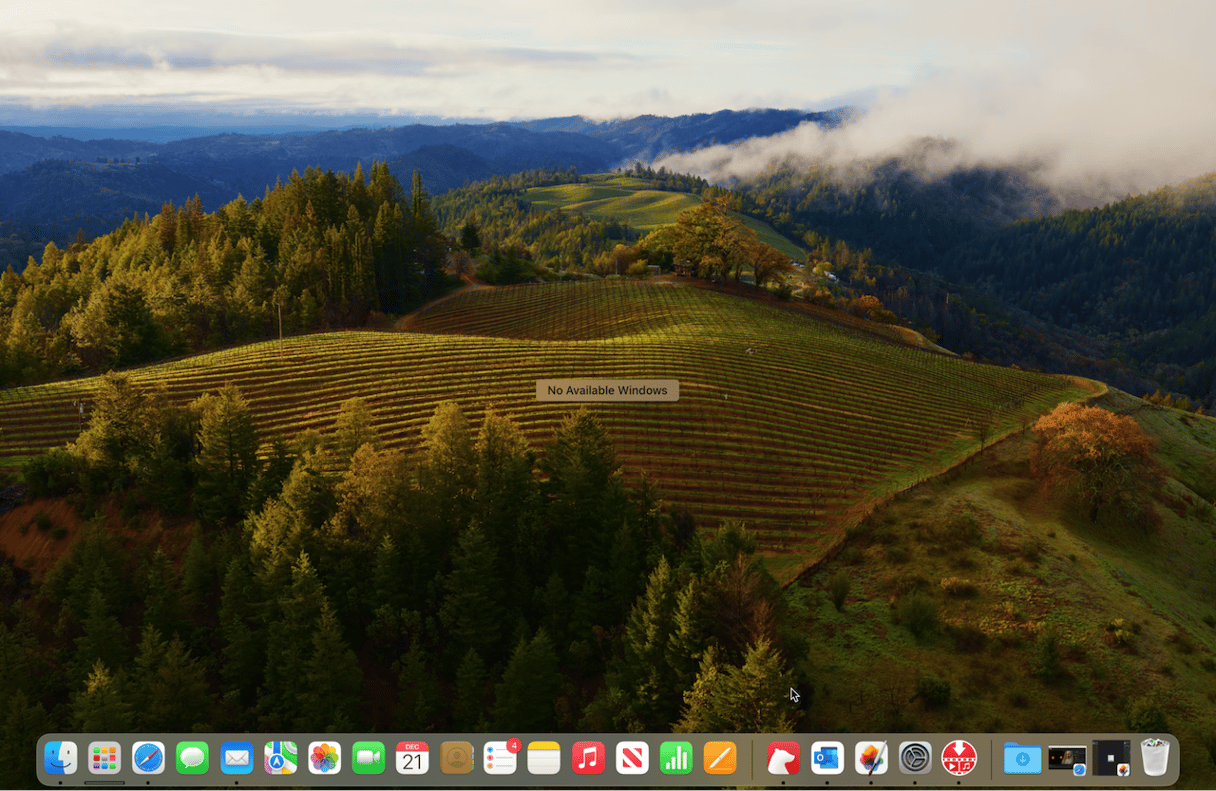
為什麼我的Mac說“沒有可用的窗戶”?
答案是兩個方面。當您調用稱為Exposé的功能時,會生成錯誤消息本身,該功能允許您查看應用程序中的所有打開窗口。如果沒有打開的窗口,或者應用程序中唯一使用的窗口處於全屏模式,則它將生成“無可用的Windows”錯誤。
您現在認為您從不調用Appexposé,對嗎?通常,通過按Control+Down Arrow來調用AppExpoSé。嘗試一下。如果您在沒有打開窗口的應用程序中嘗試它,您將看到相同的“無窗口”消息。
但是,當錯誤首次出現時,您不是按Control+Down箭頭按下箭頭嗎?您只是想單擊碼頭中的一個應用程序。解決方案。當您單擊觸控板時,您將努力按下。也許您覺得第二次點擊?第二次點擊是力觸摸。當您單擊碼頭中的應用程序時,將配置為調用應用程序應用程序。因此,存在“沒有可用的Windows”錯誤。
如何修復“無可用窗口”
最簡單的解決方案只是在觸控板上不力地壓力。只需施加足夠的壓力,以便您感覺一次“單擊”一次,然後放開。按下觸控板時,您會聽到和感覺到的“點擊”實際上根本不是單擊。觸控板中沒有運動部件 - 沒有機械的部件。點擊的聲音和感覺是通過電子產生的。它被稱為觸覺反饋。如果您不能在觸控板上牢固地按較少的按壓,那麼下一個選項是完全關閉力觸摸。這樣,您的按要努力就無關緊要。
- 轉到主要的Apple菜單,然後選擇系統設置
- 導航到觸控板>點並單擊。
- 查找力量點擊和触覺反饋部分。
- 將開關設置為關閉。
- 退出系統設置。
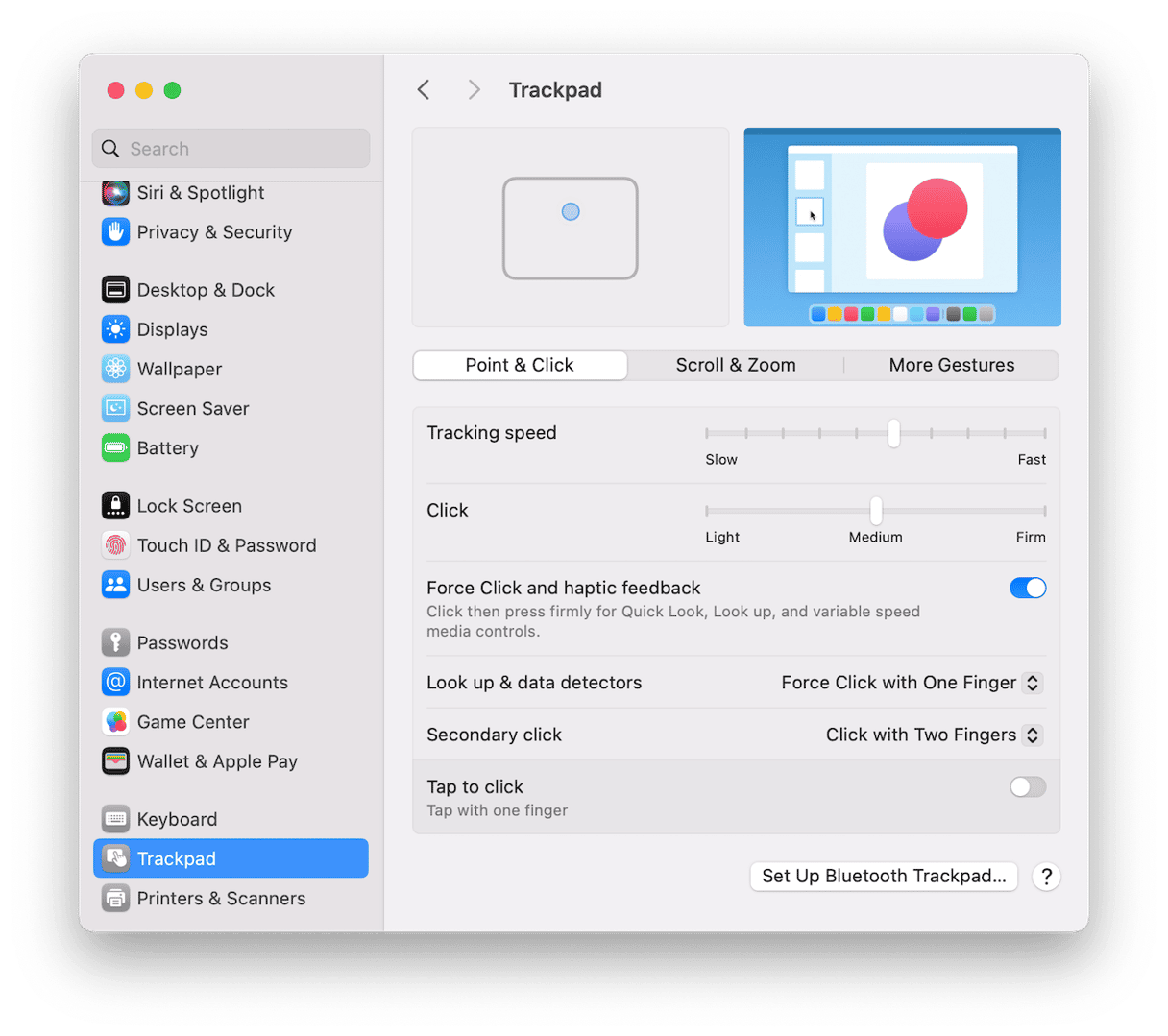
另外,您可以完全關閉Appexposé:
- 在系統設置>觸控板中,選擇更多手勢。
- 在“應用程序Exposé”部分中,單擊“下拉菜單”,然後選擇。
- 退出系統設置。
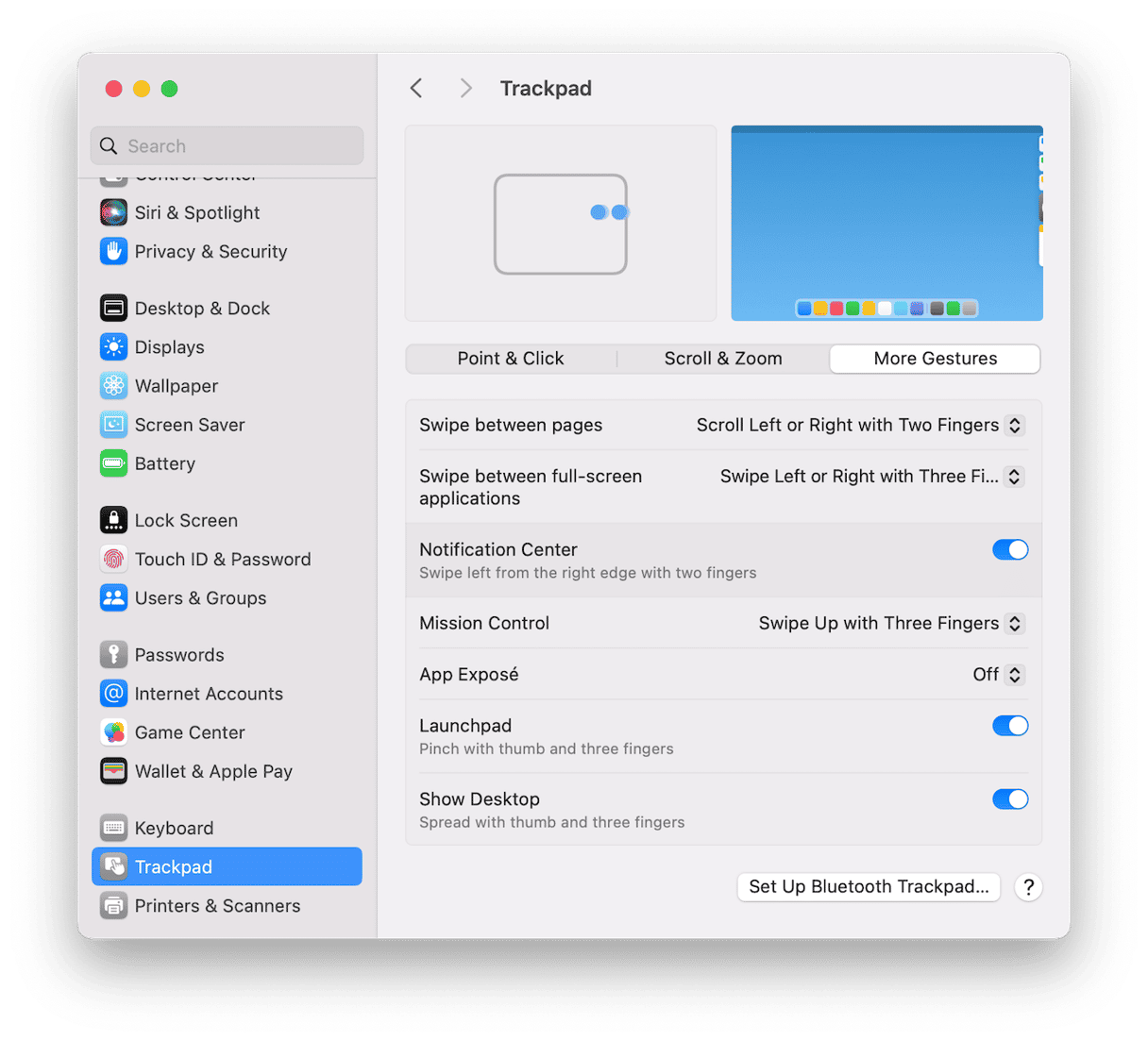
Mac上的大多數事情都可以開箱即用。但是,力量單擊觸控板可能會引起一些問題,尤其是對於當前觸控板新手的Mac用戶而言。按下觸控板上的牢固按下力量單擊,如果您在碼頭中的應用程序上這樣做,它會調用應用程序Exposé。如果沒有與該應用程序關聯的窗口,您將看到“沒有可用的Windows”錯誤消息。請按照上述步驟解決問題並停止查看消息。
